[ad_1]
Check In es una función del iPhone que realiza un seguimiento de sus viajes y le informa a sus contactos cuándo llega a su destino de manera segura. Son ideales para viajar, para que los niños vayan o regresen de la escuela, o incluso para una cita nocturna. Ya no tendrás que depender de acordarte de enviarle un mensaje de texto a alguien cuando llegues sano y salvo a casa: tu iPhone lo dirá por ti.
El check-in consiste en compartir su hora prevista de llegada. Mapas de ApplePero ha sido modificado por seguridad personal. Se notificará automáticamente a amigos, familiares y seres queridos si se detiene por cualquier motivo antes de llegar a su destino. La función de seguridad también ofrece inicios de sesión basados en temporizador, lo que resulta útil en situaciones como conocer a un extraño de Craigslist. Si no inicia sesión después de un tiempo determinado, su iPhone alertará a sus contactos.
Aquí se explica cómo usarlo: honestamente, todos los padres deberían saber cómo funciona.
Cómo utilizar la función de inicio de sesión del iPhone
es parecido a Compartir ETA en Apple MapsLa aplicación Check In notificará a los destinatarios seleccionados si se pierde, lo secuestran o si su automóvil se avería. Si se desvía del rumbo o deja de avanzar en su viaje, tiene 15 minutos para responder a una notificación para confirmar que está bien.
Si no responde, su iPhone informará a los destinatarios de su ubicación actual, la ruta que tomó y, si quieren comunicarse con usted, el nivel de la batería de su iPhone y la conexión de red celular.
Iniciar sesión es una función incorporada en iOS 17, que tanto usted como el destinatario deben tener para que esta función funcione. Si compraste el iPhone 15, ya lo tienes. De lo contrario, dirígete Configuración > General > Actualización de software Para comprobarlo (y actualizar tu iPhone si es necesario).
Tabla de contenido: Cómo utilizar la función de inicio de sesión en iPhone
- Comience a iniciar sesión desde la aplicación Mensajes en iPhone
- Elige los detalles que quieres compartir
- Edita y envía el mensaje para comenzar a registrarte
1. Comience a iniciar sesión desde la aplicación Mensajes en iPhone
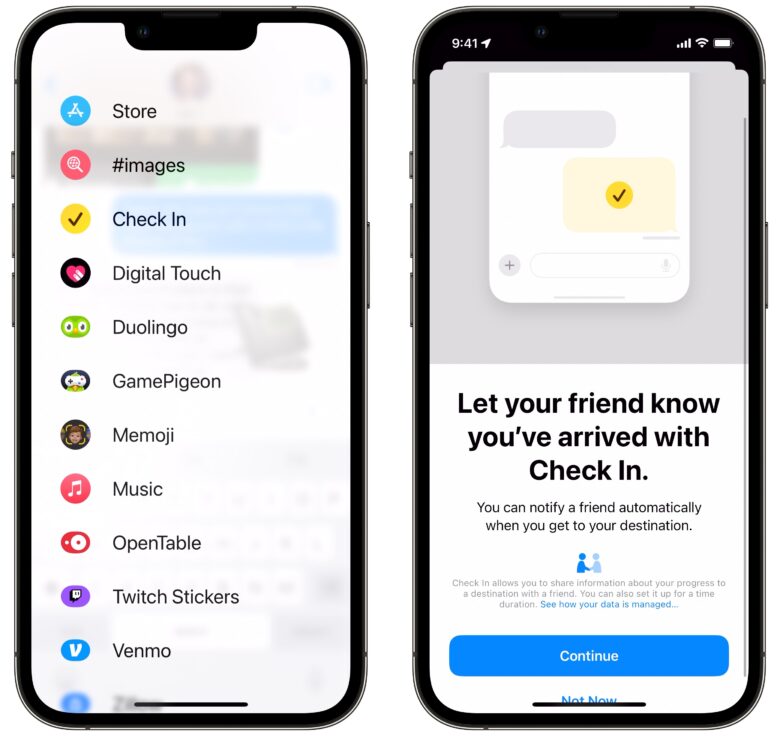
Captura de pantalla: D. Griffin Jones/Cult of Mac
La función de inicio de sesión está incluida en la aplicación Mensajes. iOS 17En Mensajes, inicie un nuevo mensaje con la persona con la que desea comunicarse. Luego haga clic en + Menú A la izquierda del campo de entrada de texto para abrir la lista de aplicaciones. Desplácese hacia abajo y toque registrarse(Nota: no verás la opción Registrar a menos que estés enviando un iMessage). Haz clic en Completo Para comenzar.
Hay dos formas de registrarse. El registro basado en la ubicación es ideal si tiene indicaciones funcionando en Apple Maps, ya que utiliza su ubicación para realizar un seguimiento de su progreso como se describe anteriormente. Alternativamente, puedes configurar un registro basado en un temporizador si estás haciendo algo arriesgado, como quedar con un extraño para vender algo en Facebook Marketplace, escalar un acantilado o ir a un bar de mala calidad.
manejar Completo Leer las pantallas explicativas.
2. Elige los detalles que deseas compartir.
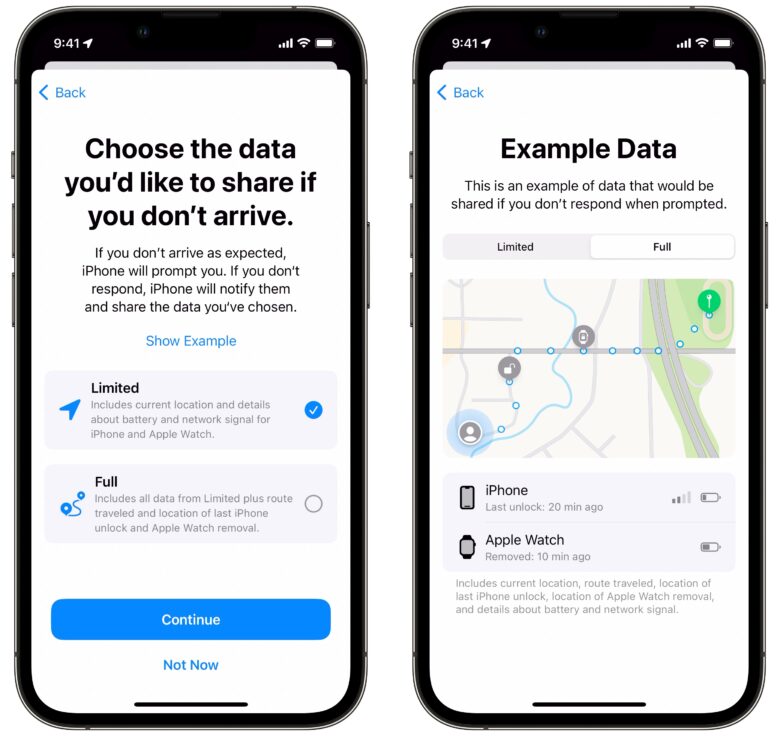
Captura de pantalla: D. Griffin Jones/Cult of Mac
Si no responde a tiempo a la notificación de registro en su iPhone, se notificará al destinatario que no pudo registrarse. Puede elegir mostrar su ubicación actual (Limitada) o la ruta completa que tomó (Completa). La opción limitada protegerá mejor su privacidad, pero si se encuentra en una situación potencialmente peligrosa, puede ser más fácil encontrarlo si comparte todos los datos. Hacer clic enviar un cheque Para crear la invitación.
3. Edita y envía el mensaje para comenzar a registrarte.
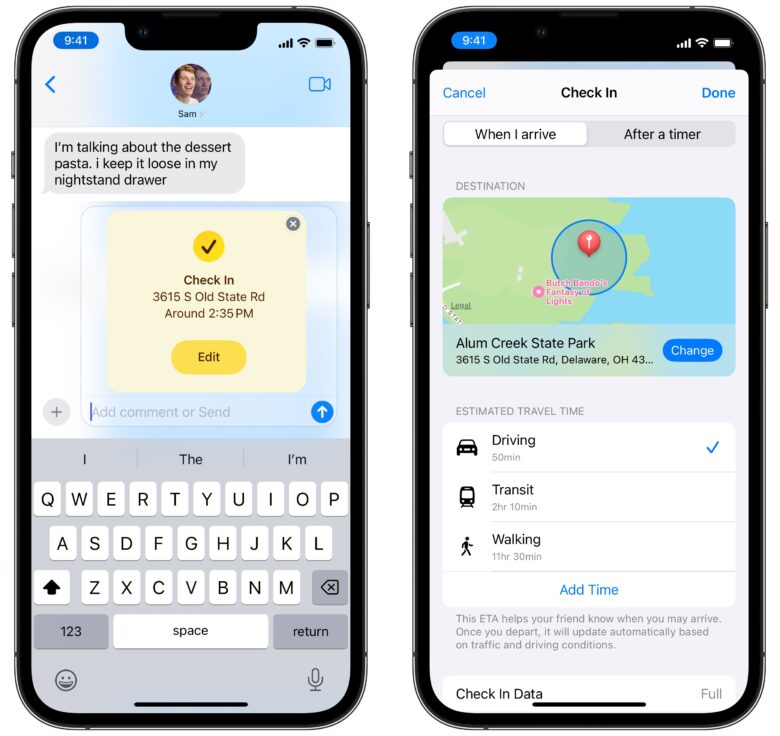
Captura de pantalla: D. Griffin Jones/Cult of Mac
Antes de enviar el mensaje, verá una vista previa en la ventana de redacción del mensaje. Puedes hacer clic liberar Para hacer cambios.
Si envía un check-in basado en la ubicación (pestaña Cuando llegue), puede cambiar su destino, modificar su modo de transporte o agregar tiempo adicional al viaje si planea detenerse en el camino. Para el check-in programado (pestaña Después del temporizador), puede ajustar la duración del temporizador. Hacer clic Finalizado Para guardar los cambios que realizó. Luego envía un iMessage para comenzar a compartir.
Inicia sesión con tu iPhone: una mejor manera de mantenerte conectado
A primera vista, el check-in puede parecer redundante para compartir la ETA en Maps. Sin embargo, Apple realmente ha superado todas las expectativas con esta característica. Configure un registro y aproveche toda la nueva información útil que puede compartir con sus seres queridos y que podría ser crucial si se pierde.
Vea nuestra lista principal de otras excelentes funciones de iOS 17 aquí.
Publicamos originalmente este artículo sobre cómo utilizar la función Check-in en iPhone el 24 de octubre de 2023. Hemos actualizado la información.
[ad_2]
Source Article Link

